合同作为明确双方权利义务的重要法律文书,其规范性和严谨性至关重要。而Word作为文档处理的主流工具,掌握其高效制作合同的实用技巧,不仅能显著提升文档编辑效率,确保格式规范统一,还能大幅减少重复操作,规避潜在疏漏。接下来,将为您详细讲解几个在Word中制作专业合同的必备技巧。
一、用制表位快速添加开头下划线
合同开头往往需要填写双方信息、日期等内容,这些地方通常需要添加下划线。利用制表位功能,能快速完成这一操作。
具体步骤如下:先选中需要添加下划线的内容,接着双击“标尺”上的目标位置,以此确定下划线的长度。此时会弹出「制表位」对话框,在其中选择「下划线」作为“引导符”。完成设置后,回到文档,在对应段落的结尾按下「Tab」键,下划线就会自动生成。
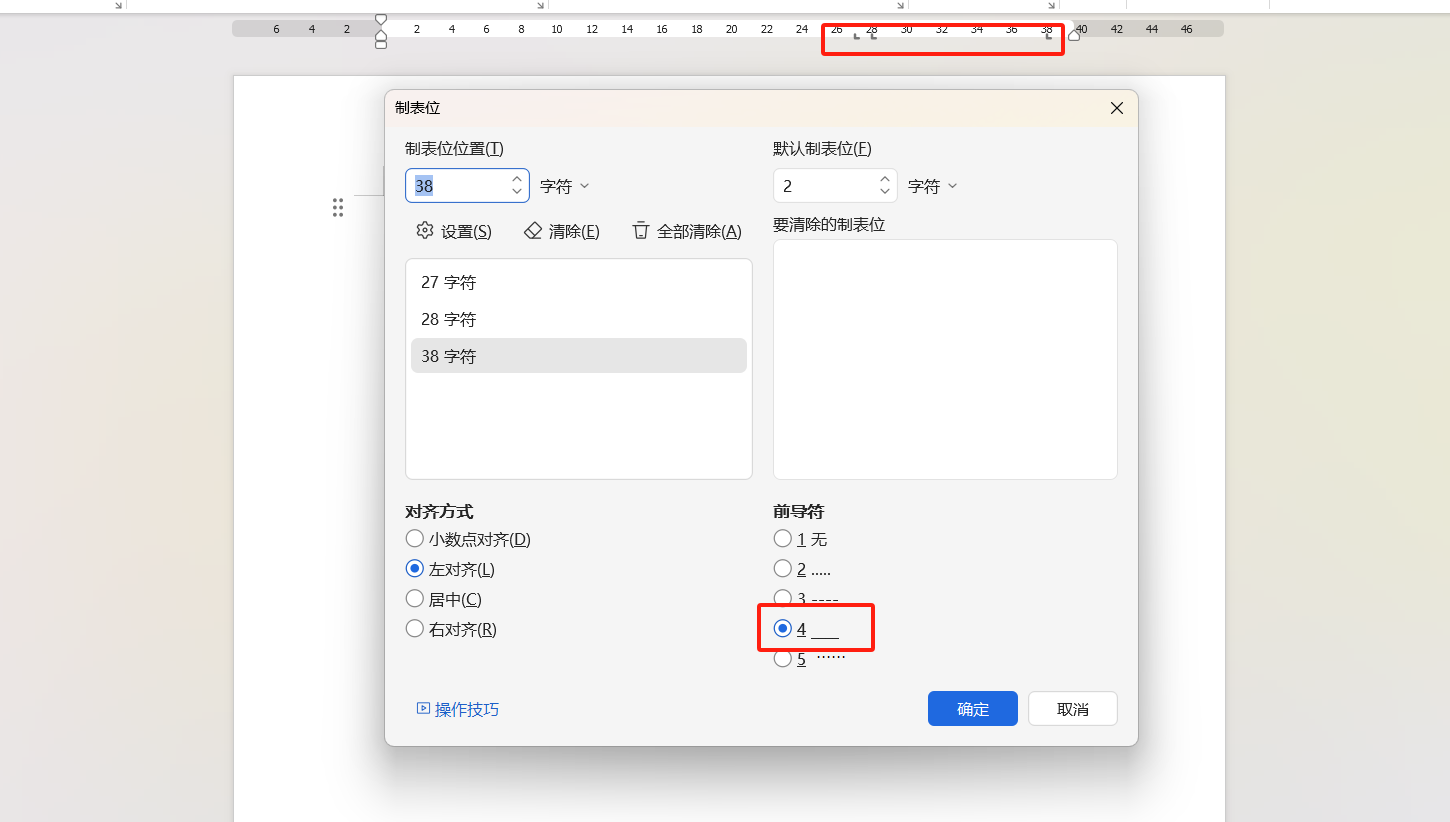
若要调整下划线长度,只需选中相关内容,拖动标尺上的“制表符”即可灵活移动。
二、用空格替换批量生成下划线
合同中需要添加下划线的地方较多,若逐处设置,会耗费大量时间。我们可以采用先留空格、后期批量替换的方法。
首先,在需要添加下划线的位置输入空格预留位置。之后使用快捷键「Ctrl+H」,打开“查找和替换”对话框。在查找内容中输入“空格{2,}”,然后在替换为的设置中,点击「格式」,依次选择「字体」「下划线线形」并选定合适的下划线样式。最后勾选「使用通配符」,点击「全部替换」,所有预留空格就会一次性变为下划线。
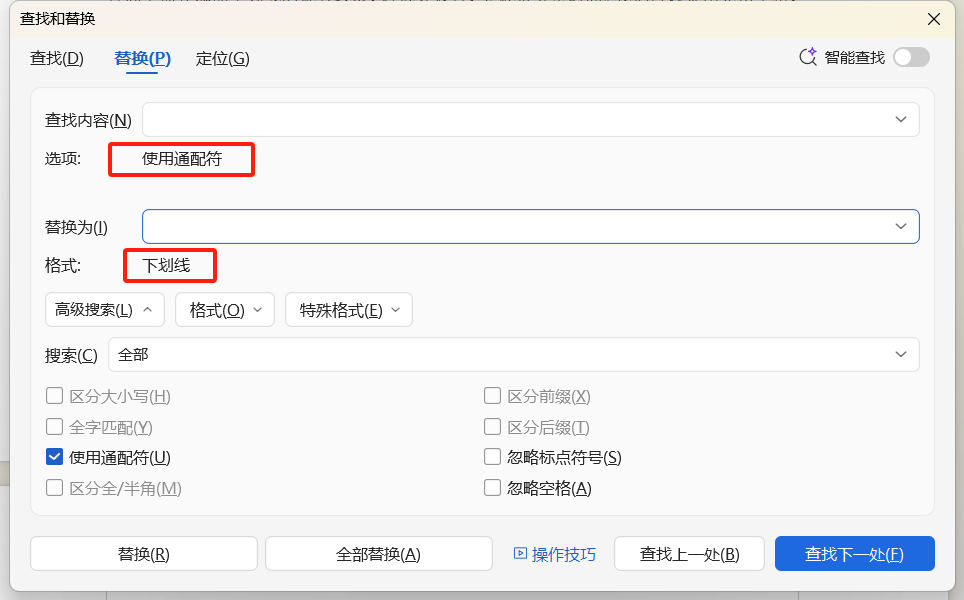
三、用分栏快速设置末尾签章区
合同末尾通常需要设置甲方和乙方的签字盖章区域。我们可以先设置好甲方的签章区域,回车后粘贴一份。随后使用分栏功能,将两个签章区域分到左右两侧,最后修改文字内容即可。
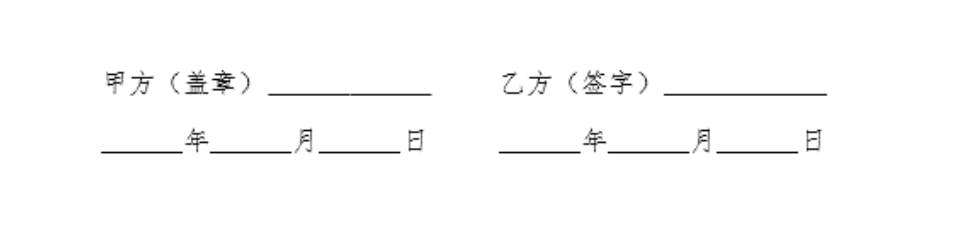
掌握这些Word制作合同的技巧,能让合同制作工作事半功倍。无论是开头下划线的添加、文中下划线的批量处理,还是末尾签章区的设置,都能通过简单操作高效完成。希望这些技巧能帮助大家在制作合同时,既能保证合同格式规范,又能节省时间和精力,让合同制作过程更加顺畅。









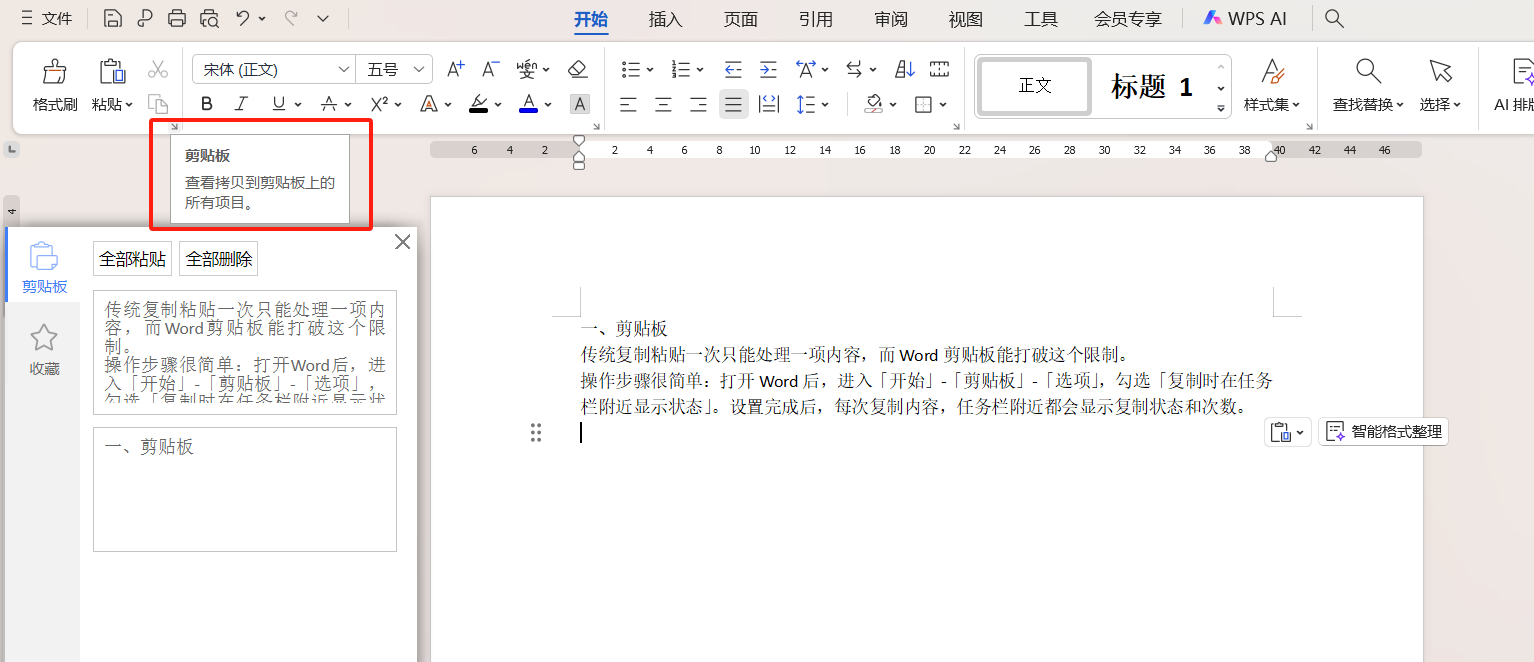
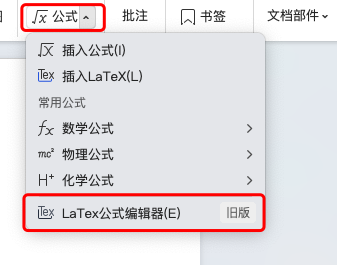

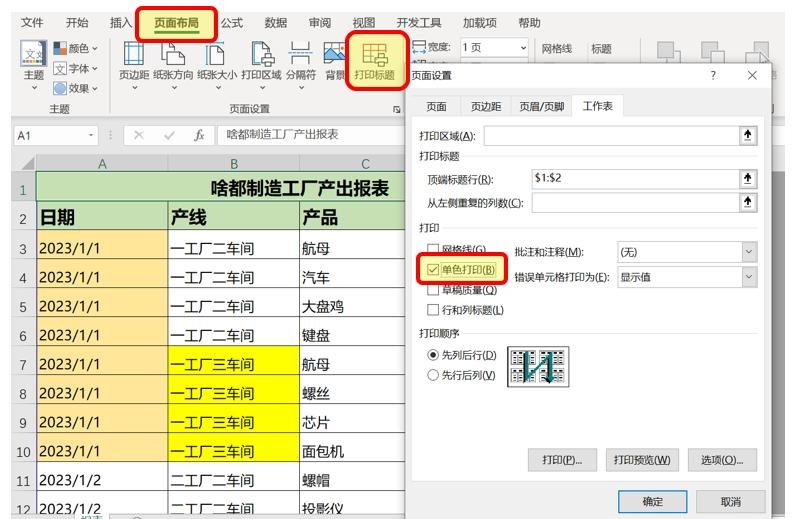

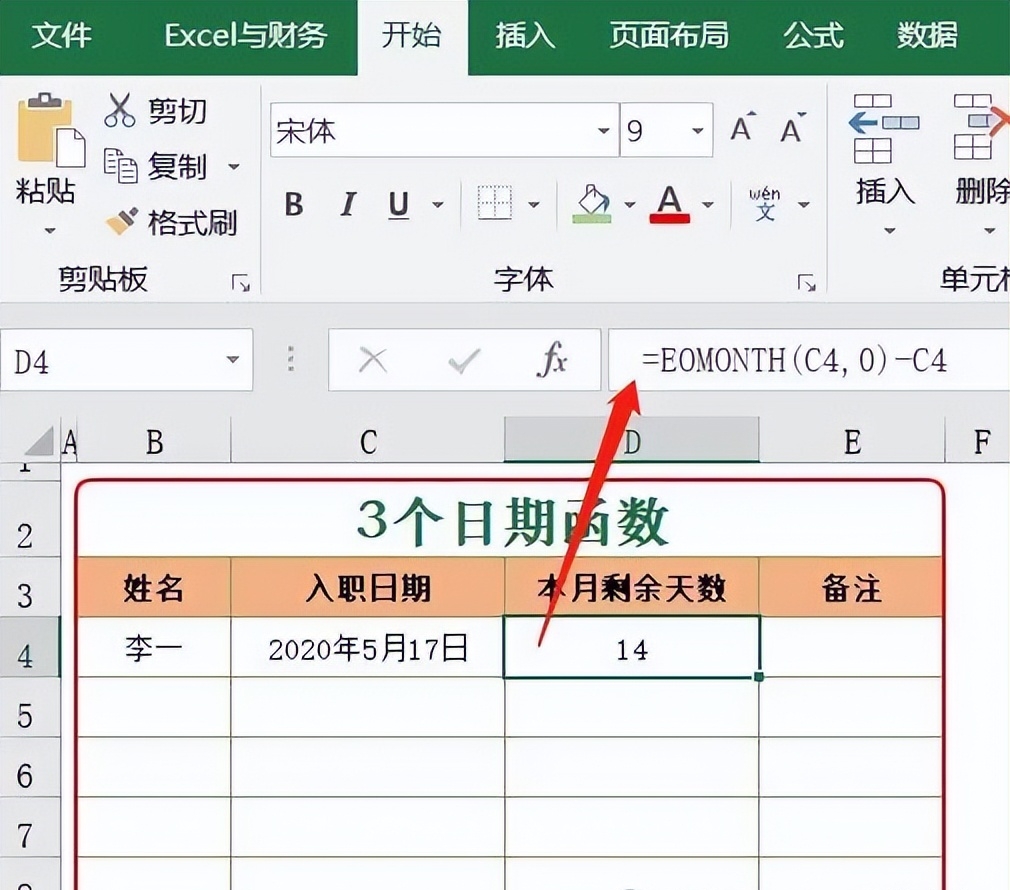

评论 (0)